参考:https://www.cnblogs.com/orzs/p/11168693.html
1 sudo add-apt-repository ppa:openjdk-r/ppa
# 需要回车一下 2 sudo apt-get update 3 echo y|sudo apt-get install openjdk-8-jdk
Jenkins的安装
1 wget -q -O - https://pkg.jenkins.io/debian-stable/jenkins.io.key | sudo apt-key add - 2 sudo sh -c ‘echo deb http://pkg.jenkins.io/debian-stable binary/ > /etc/apt/sources.list.d/jenkins.list‘ 3 sudo apt-get update 4 echo y|sudo apt-get install jenkins
Jenkins的运行
Jenkins 是以服务的形式运行的,故可使用如下民两个管理服务,默认使用 8080 端口
启动服务:
1 sudo service jenkins start
相关服务命令:
sudo service jenkins start|stop|restart
防火墙问题
如果因为防火墙的问题可以使用以下命令,开放指定端口
1 sudo ufw allow 8080
Jenkins的配置
至此,可以通过 http://ip:8080 访问 Jenkins 了,然后就是初始化和使用了
- 使用
cat /var/lib/jenkins/secrets/initialAdminPassword查看初始密码并在浏览器中登录 - 安装推荐或自选插件(第一次使用推荐就好,后面可以根据自己需要做调整)
- 创建第一个管理员用户
- 设置 Jenkins 网址
1、输入密码
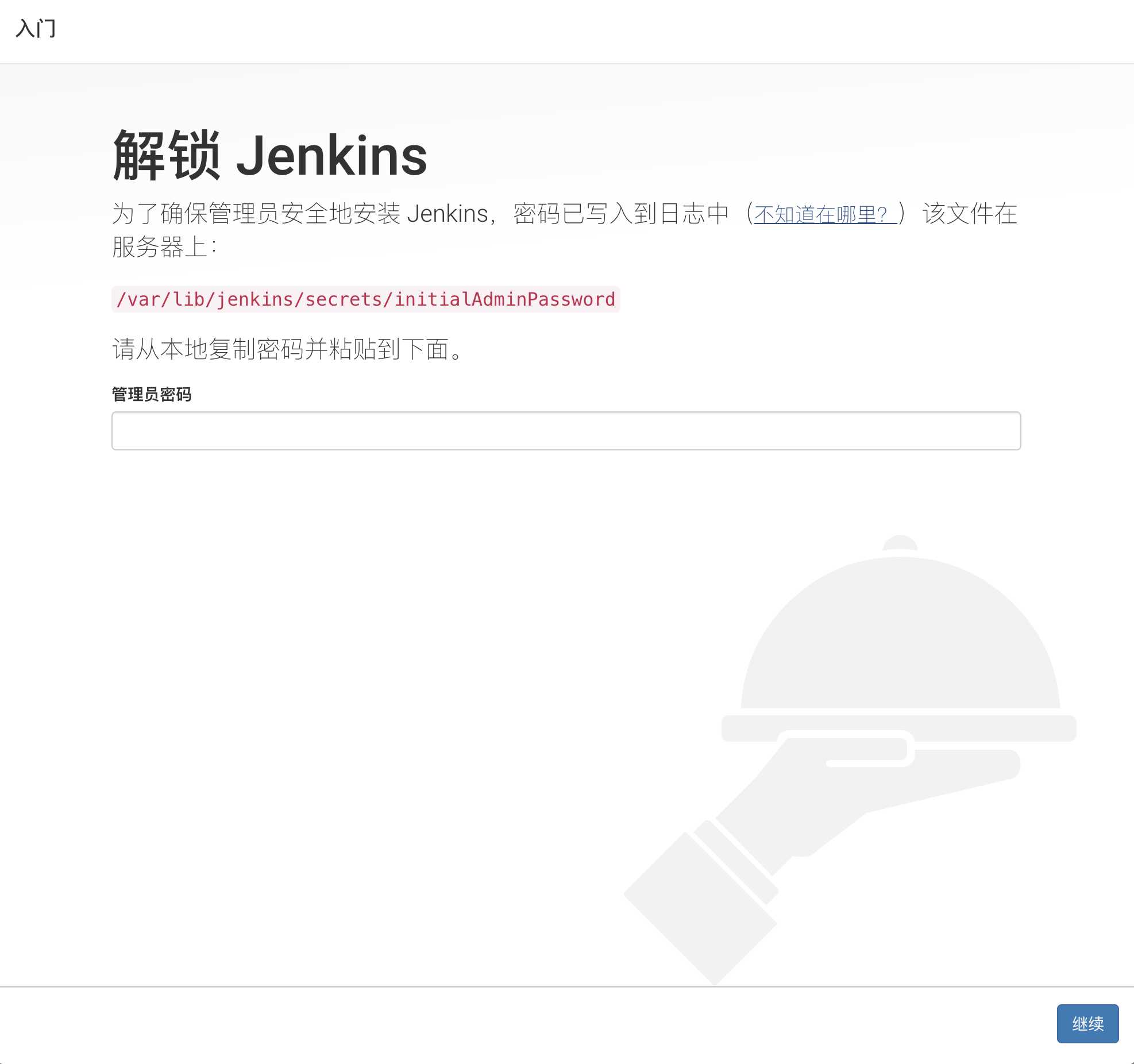
2、选择插件
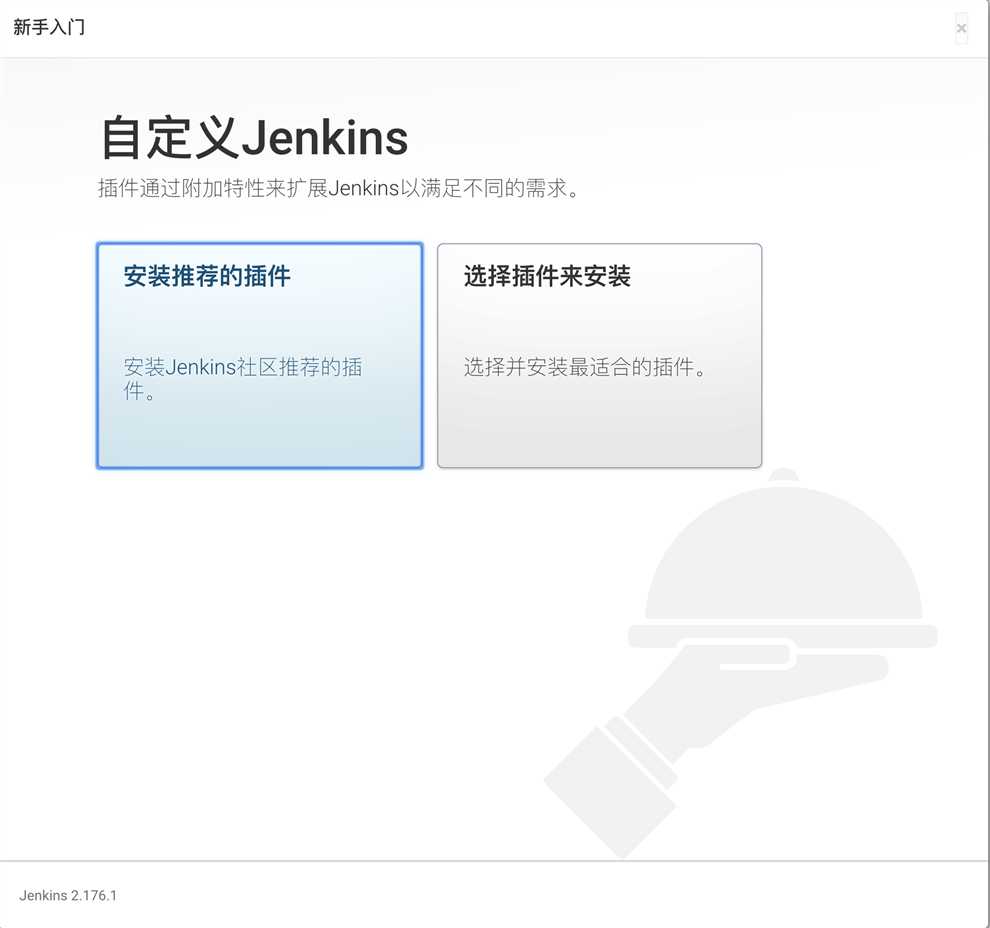
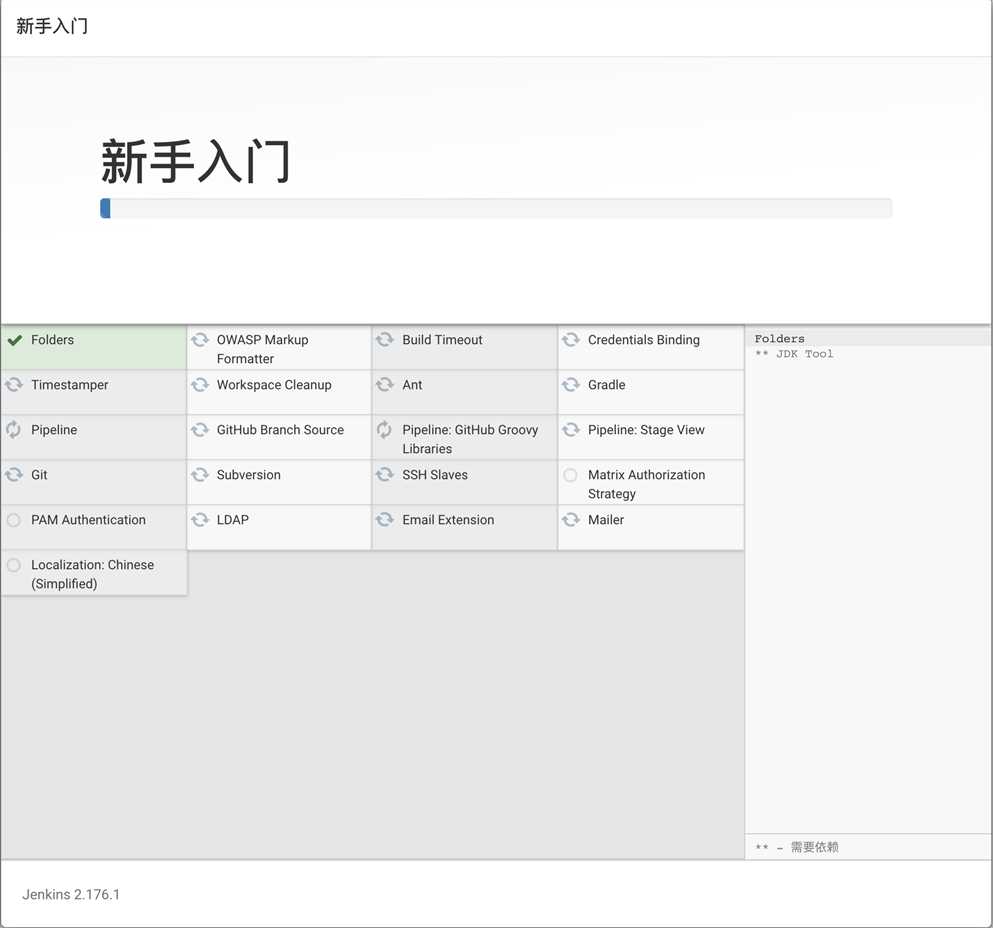
3、创建管理员
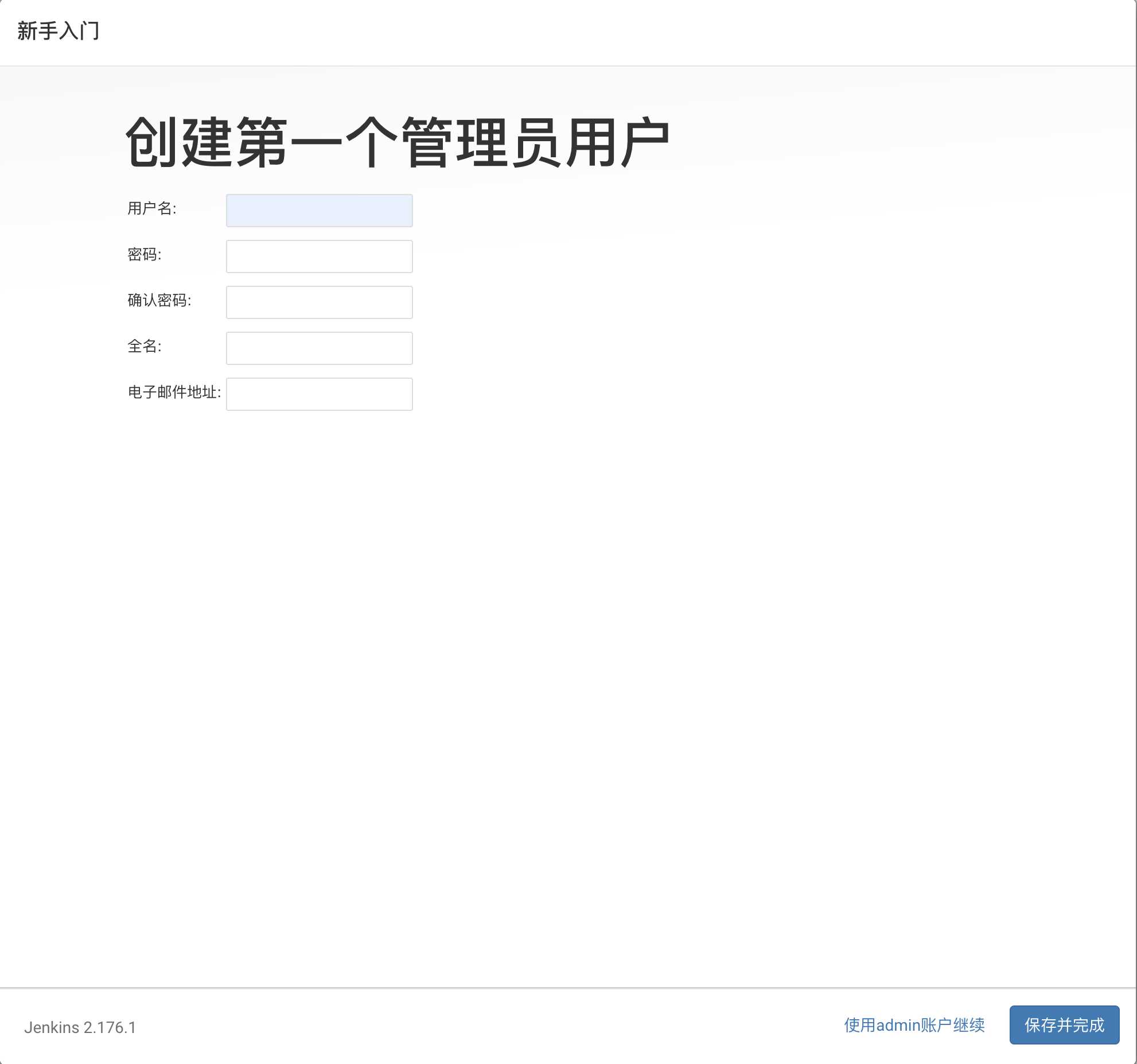
4、设置访问域名
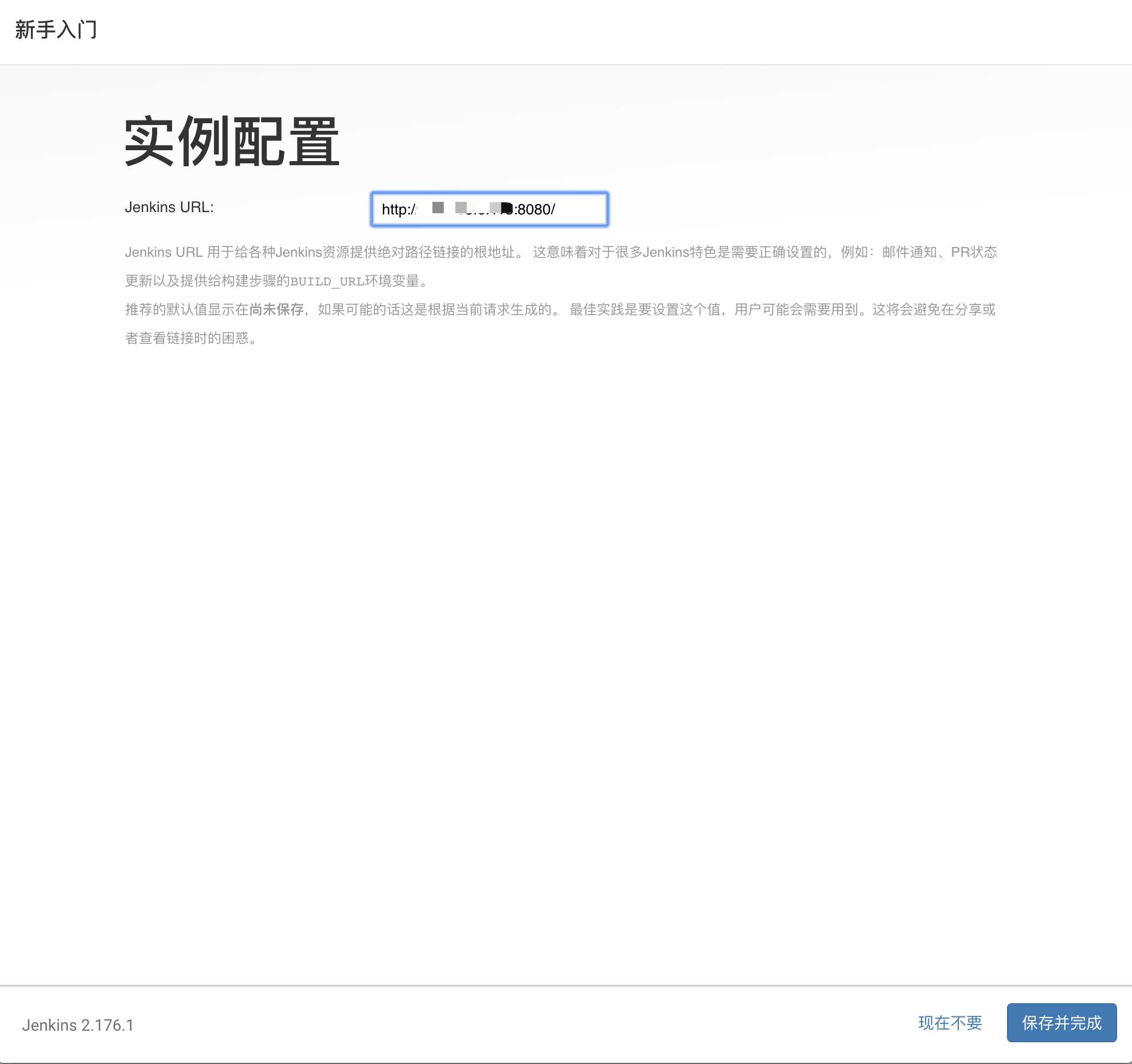
至此,Jenkins安装完毕,可以正式使用
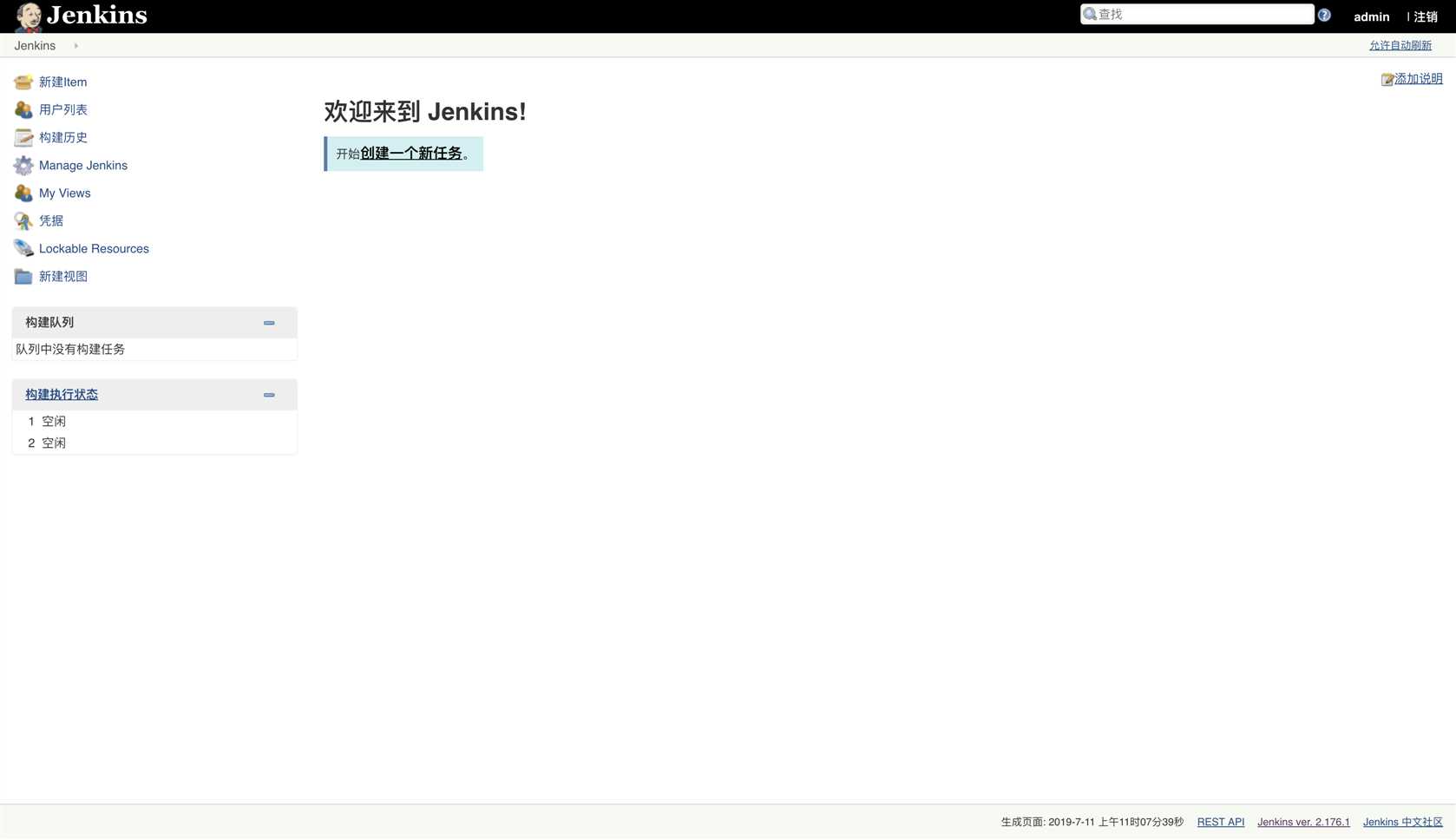
踩过的坑
-
shell 脚本无法访问环境变量 解决方案为:首行添加
#!/bin/bash -ilex,此为我安装 nvm 后在终端可以访问, Jenkins 构建 shell 脚本时无法访问的解决方案通过-i 参数和-l 参数让 bash 为 login shell and interactive shell,就可以读取/etc/profile 和~/.bash_profile 等文件
对于 e 参数表示一旦出错,就退出当前的 shell,x 参数表示可以显示所执行的每一条命令
总结
在使用过程中,还有很多需要记录的,后续再逐步总结。
有个想法就是最终可以构建一个自己的Jenkins镜像,往里面添加几个自己的技术栈的发布模板,应该挺爽的,多尝试,多总结。
参考文章
- Jenkins 安装文档:https://jenkins.io/doc/book/installing/#debian-ubuntu
- Ubuntu 允许 root 远程登录配置:https://www.cnblogs.com/TechSnail/p/7695090.html
- Linux 下快速安装和配置 jdk8:https://www.cnblogs.com/orzs/p/11168693.html
- Jenkins 执行 shell 命令提示“Command not found”的解决方案:https://www.cnblogs.com/orzs/p/11168802.html
